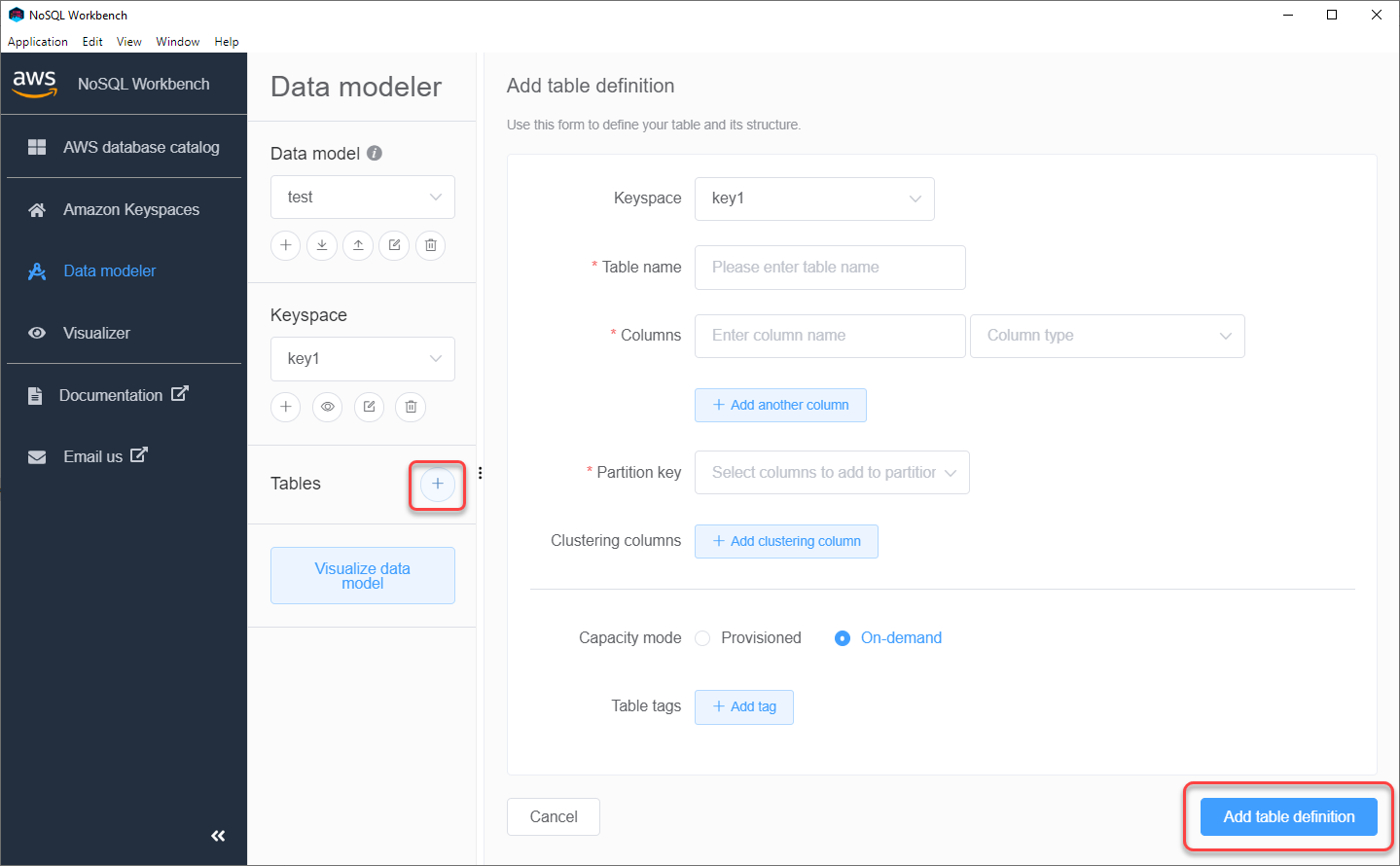As traduções são geradas por tradução automática. Em caso de conflito entre o conteúdo da tradução e da versão original em inglês, a versão em inglês prevalecerá.
Criar um novo modelo de dados com o NoSQL Workbench
Você pode usar o modelador de dados NoSQL Workbench para projetar novos modelos de dados com base nos padrões de acesso a dados do seu aplicativo. Para criar um novo modelo de dados para o Amazon Keyspaces, você pode usar o modelador de dados NoSQL Workbench para criar espaços de chaves, tabelas e colunas. Siga estas etapas para criar um novo modelo de dados.
-
Para criar um novo espaço de chaves, selecione o sinal de mais em Espaço de chaves.
Nesta etapa, escolha as propriedades e configurações a seguir.
-
Nome do espaço de chaves: insira o nome do novo espaço de chaves.
-
Estratégia de replicação: escolha a estratégia de replicação para o espaço de chaves. O Amazon Keyspaces usa o SingleRegionStrategypara replicar dados três vezes automaticamente em várias AWS zonas de disponibilidade. Se você planeja comprometer o modelo de dados em um cluster Apache Cassandra, você pode escolher ou. SimpleStrategyNetworkTopologyStrategy
-
Tags de espaços de chaves: as tags de recursos são opcionais e permitem categorizar recursos de diferentes maneiras, por exemplo, por finalidade, proprietário, ambiente ou outros critérios. Para saber mais sobre tags para recursos do Amazon Keyspaces, consulte. Como trabalhar com tags e rótulos para recursos do Amazon Keyspaces
-
-
Selecione Adicionar definição de espaço de chaves para criar o espaço de chaves.
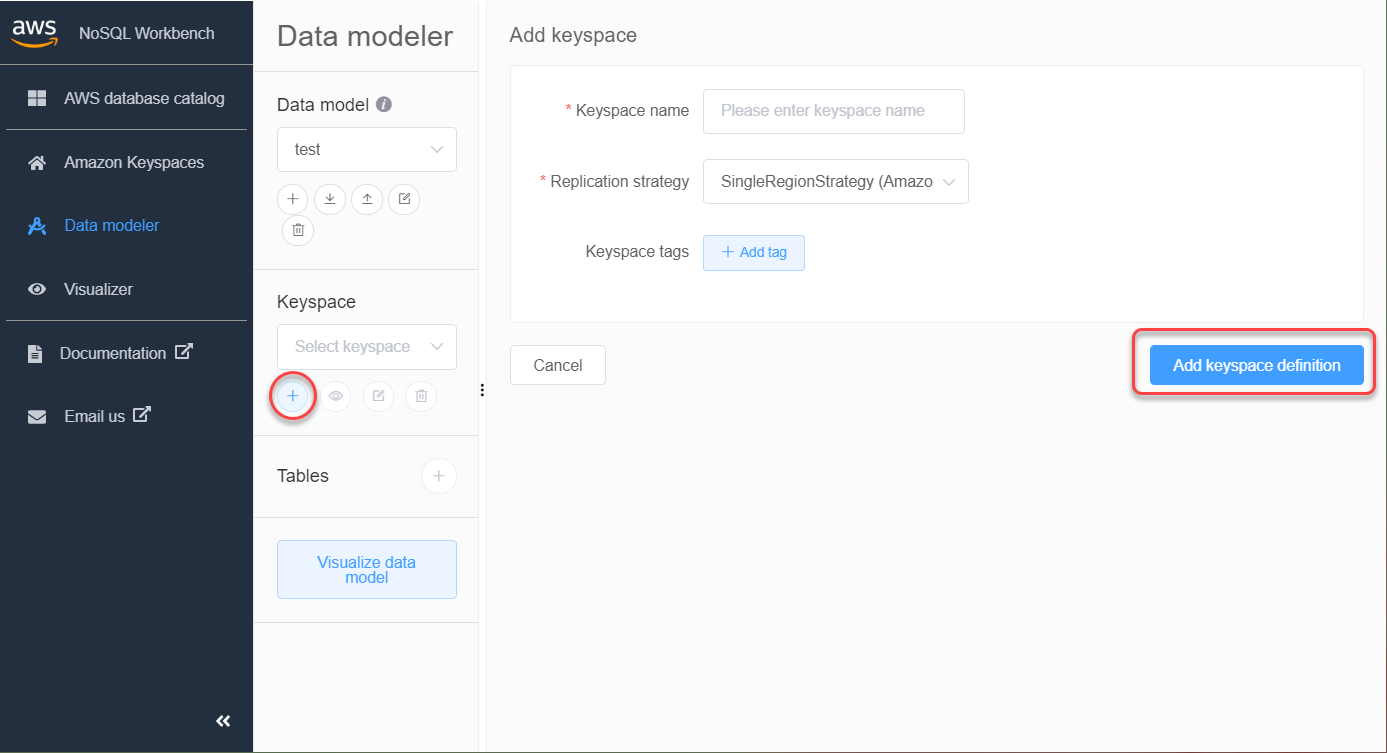
-
Para criar uma nova tabela, selecione o sinal de adição ao lado de Tabelas. Nesta etapa, você define as propriedades e configurações a seguir.
-
Nome da tabela: o nome da nova tabela.
-
Colunas: adicione um nome de coluna e escolha o tipo de dados. Repita essas etapas para cada coluna em seu esquema.
-
Chave de partição: selecione colunas para a chave de partição.
-
Colunas de clustering: selecione colunas de clustering (opcional).
-
Modo de capacidade: selecione o modo de capacidade leitura/gravação para a tabela. Você pode escolher capacidade provisionada ou sob demanda. Para saber mais sobre modos de capacidade, consulte Configurar modos de capacidade de leitura/gravação no Amazon Keyspaces.
-
Tags de tabelas: as tags de recursos são opcionais e permitem categorizar recursos de diferentes maneiras, por exemplo, por finalidade, proprietário, ambiente ou outros critérios. Para saber mais sobre tags para recursos do Amazon Keyspaces, consulte Como trabalhar com tags e rótulos para recursos do Amazon Keyspaces.
-
-
Selecione Adicionar definição de tabela para criar a nova tabela.
-
Repita essas etapas para criar tabelas adicionais.
-
Continue para Visualização de modelos de dados com o NoSQL Workbench para visualizar o modelo de dados que você criou.